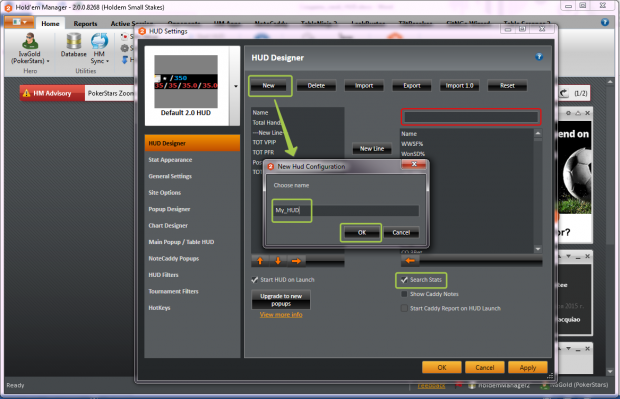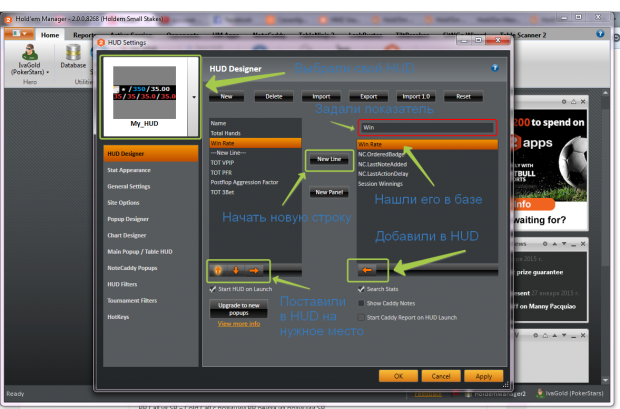- Руководство
- # Создание покерного HUD’а
- # Вступление
- # Статичный HUD
- # Позиционный и динамический HUD
- # Опции показа
- # Общие опции показа
- # Опции на момент начала раздачи
- # Опции, зависящие от действий в раздаче
- # Опции ячейки
- # Опции таблицы
- # Чем отличаются кнопки «Заменить масс» и «Применить масс»
- # Дополнительная информация
- # Никнейм, винрейт и размер стека
- # Статы агрессии и шоудауна
- # Количество рук
- # Аббревиатуры
- Покер для новичков. HUD своими руками
Руководство
Экспорт и перенос
# Создание покерного HUD’а
# Вступление
Hand2Note предоставляет широкие возможности для создания своего покерного HUD’а и показателей статистики.
В Hand2Note есть 3 редактора:
- Редактор ХУДа, в котором вы расставляете статы, задаете им шрифт, фон, рамку и опции показа.
- Редактор Попапов, который очень схож с редактором ХУДа.
- Редактор Статов, в котором вы можете создавать показатели статистики и правила, по которым они расчитываются.
В этой статье мы познакомимся с редакторами ХУДа и попапов.
Работа редакторов описана на примере создания статичного и позиционного ХУДов в двух видео ниже. После видео предоставлены подробные описания всех опций в редакторе, а также инструкции по добавлению дополнительной информации в ваш HUD (такой, как винрейт, размеры стеков, статы агрессии и шоудауна).
Если вы хотите создать личный HUD, но при этом испытываете трудности в работе с редакторами ХУДа и статов, вы можете взять персональные уроки по созданию ХУДа любой сложности, либо воспользоваться услугой по созданию HUD’а на заказ.
После каждого изменения или добавления статов в HUD или попап необходимо перестроить статистику, чтобы значения статов были рассчитаны на основе всех раздач из базы данных.
# Статичный HUD
# Позиционный и динамический HUD
Позиции считаются таким образом:
| Игроки | Названия позиций |
| 10 | UTG, UTG1, UTG2, MP, MP1, MP2, CO, BTN, SB, BB |
| 9 | UTG1, UTG2, MP, MP1, MP2, CO, BTN, SB, BB |
| 8 | UTG2, MP, MP1, MP2, CO, BTN, SB, BB |
| 7 | MP, MP1, MP2, CO, BTN, SB, BB |
| 6 | MP1, MP2, CO, BTN, SB, BB |
| 5 | MP2, CO, BTN, SB, BB |
Для игр со страддлом убирается одна позиция слева и справа добавляется straddle. Например, для 10-макс игры со страддлом позиции будут следующие: UTG1, UTG2, MP, MP1, MP2, CO, BTN, SB, BB, STR.
В Six Plus Holdem нет SB и BB, поэтому позиции в стандартной 6-макс игре такого типа считаются так: UTG2, MP, MP1, MP2, CO, BTN.
# Опции показа
Опции показа разделены на следующие группы:
- Общие опции, которые не зависят от текущей раздачи
- Опции, которые могут изменить отображение элемента только в момент начала раздачи
- Опции, зависящие от действий в раздаче. Если задать такую опцию на стат, то стат может показываться или скрываться по ходу раздачи.
Опции из последних двух групп не будут работать при игре на PokerStars. Во всех остальных поддерживаемых румах все опции функционируют в полном объёме.
# Общие опции показа
| Не показывать | Не отображать выбранный элемент во время вывода ХУДа на стол. Используйте эту опцию для комментариев внутри редактора. |
| Выборка | Минимальное и максимальное значение выборки на стат, при котором отображается выбранный элемент в ХУДе. Опция Зависит от позволяет выводить стат в ХУДе в зависимости от выборки другого фильтра. |
# Опции на момент начала раздачи
Позволяет настроить отображение статистики в зависимости от информации, известной на момент начала раздачи. Например, позиции или размеры стеков. Если вы используете опции из этой группы, ваш HUD будет позиционным.
# Опции, зависящие от действий в раздаче
Позволяет настроить отображение статистики в зависимости от действий игроков в раздаче. Это динамические параметры, и HUD, который содержит ячейки с такими опциями — это Динамический HUD.
# Опции ячейки
Здесь вы можете привязать попапы к определенным ячейкам, а также задать некоторые визуальные параметры (например, интервалы цветов).
# Опции таблицы
Вы можете выбрать таблицу, кликнув мышкой по краю таблицы. Затем в правой части окна появятся опции таблицы.
| Отображать в виде таблицы в ХУДе | При активации этой опции ХУД будет выводиться в виде таблицы. Если эта опция не активирована, то статы в ХУДе будут «прижиматься» к левому краю, и длина каждой строки будет зависеть от того, сколько места занимают статы в этой строке |
# Чем отличаются кнопки «Заменить масс» и «Применить масс»
Если справа задать опцию показа и нажать «Применить масс», то у обоих ячеек поставится заданная опция показа, а все остальные удалятся. Если нажать «Заменить масс», то обоим ячейкам поставится заданная опция показа, но остальные опции этих ячеек не тронутся. Первая кнопка нужна, чтобы массово задавать опции показа, а вторая — чтобы массово изменять опции показа. Например, для таблицы заданы разные позиции отображения. Вы хотите всем добавить опцию «Скрывать если игрок сфолдил». Тогда вам нужно выделить всю таблицу, установить позиции по умолчанию, то есть выделить все, выбрать опцию «Скрывать если игрок сфолдил» и нажать «Заменить масс».
# Дополнительная информация
# Никнейм, винрейт и размер стека
Для вставки этой информации в ваш HUD откройте редактор (F5), нажмите правой кнопкой мыши на нужную ячейку и выберите необходимый пункт меню:
Если вы не хотите, чтобы никнеймы игроков показывались целиком и занимали много места в HUD’е, вы можете настроить максимально допустимую длину. Для этого выделите ячейку с никнеймом и задайте параметр максимальной длины в правой части экрана. В приведенном примере никнейм игрока будет обрезаться, если его длина превышает 5 символов.
При добавлении размера стека вы можете выбрать одну из трех опций.
- Stack size in big blinds — это просто текущий размер стека игрока вне зависимости от количества фишек у других игроков.
- Effective stack size — это максимальный размер стека среди оппонентов, не превышающий размер стека игрока. Другими словами, это максимальное количество фишек, которое игрок может выиграть или проиграть за одну раздачу.
- Effective stack size vs Hero’s stack — тот же эффективный стек, только не по отношению ко всем оппонентам, а только против Хиро.
Все размеры стеков выводятся в больших блайндах.
# Статы агрессии и шоудауна
Такие статы, как AF, Afq, wtsd, w$sd, wwsf являются сложными статами. Чтобы вставить их в HUD сделайте следующее:
- Нажмите правой кнопкой мыши на ячейку и выберите Вставить → Сложные статы…
- В появившемся окне поиска начните вводить название стата
Стандартные статы для шоудауна называются так:
- Went to Showdown
- Won at Showdown
- Won When Saw Flop
- Выберите нужный стат и нажмите OK
# Количество рук
Количество раздач на игрока — это сложный стат. По умолчанию он называется hands. Для того чтобы добавить счётчик количества рук на игрока в ваш HUD, следуйте таким же инструкциям, как и при добавлении любого другого сложного стата.
# Аббревиатуры
Чтобы добавить аббревиатуры к статам в HUD’е, просто создайте дополнительные столбцы и введите необходимый текст в ячейках перед статами.
Столбцы/строки можно добавлять и удалять с помощью этих кнопок на панели инструментов.
Источник
Покер для новичков. HUD своими руками
При игре онлайн есть два способа получить информацию на игрока: это запись нотсов и статистические показатели, которые доступны тем, кто использует трекеры – Holdem Manager или Poker Tracker. Эта статистика во время сессии выводится в виде HUD — (head-up display).Сегодняшний пост будет посвящен созданию собственной конфигурации HUD в программе Holdem Manager 2. В интернете можно найти готовые конфигурации HUD, и платные, и бесплатные, но индивидуальные настройки все равно придется делать самостоятельно. Поэтому приступим. Начнем с самого начала – сформулируем наши требования.
Прежде всего запишем обычными словами, какие статистические показатели и в какой последовательности должен показывать наш HUD. Концепция может меняться по ходу работы, это естественный процесс.
Первая строка – это агрессия, вторая – поведение против префлоп – агрессора, третья – поведение в 3бет-потах. Записываем:
1 строка: Общий VPIP / Общий PFR / Общий 3бет / Сквиз / Фактор Агрессии (для меня, как и для вас VPIP, PFR и прочее – это нормальный, человеческий язык);
2 строка: Фолд на конбет флопа / Фолд на конбет терна / Ставка против пропущенного конбета на флопе / Ставка против пропущенного конбета на терне (флоат);
3 строка: Общий 3бет / Фолд на 3бет / Фолд на конбет в 3бет-поте;
Вдумчиво смотрим и понимаем, что не хватает показателей стилинга. Дополняем:
4 строка: Стил с катоффа / Стил с баттона / Стил с малого блайнда;
5 строка: Фолд на стил / Рестил с малого блайнда / Рестил с большого блайнда;
Не хватает общих показателей:
6 строка: Имя / Кол-во рук / Винрейт / Доход до вскрытия / Выигрыш если видел флоп
Отлично. Смотрим еще раз. Видим, что не включили префлоп колдколы:
7 строка: Колдколл рейза с ранней позиции / Колдколл рейза со средней позиции / Колдколл без позициии/ Общий колдколл… Что-то получается многовато… Оставляем одну цифру – общий колдколл, и добавляем его в 3 строку:
3 строка теперь выглядит так: Общий 3бет / Фолд на 3бет / Общий колдколл / Фолд на конбет в 3бет-поте
Тут возникает вопрос – а что же делать с остальными, более точными и не менее полезными цифрами? Волноваться не надо, так как разработчиками предусмотрена такая полезная вещь, как попапы – вспомогательные окошки, всплывающие при наведении курсора на определенные показатели HUD. Это сделано специально для того, чтобы любители статистики могли выводить больше информации, чем влезает единовременно на экран монитора.
Теперь, когда мы определились со всеми показателями, собираем все вместе, располагая их так, как удобно:
6 строка: Имя / Кол-во рук / Винрейт / Доход до вскрытия / Выигрыш если видел флоп;
1 строка: Общий VPIP / Общий PFR / Общий 3бет / Сквиз / Фактор Агрессии;
2 строка: Фолд на конбет флопа / Фолд на конбет терна / Ставка против пропущенного конбета на флопе / Ставка против пропущенного конбета на терне;
3 строка: Общий 3бет / Общий колд колл / Фолд на 3бет / Фолд на конбет в 3бет-поте
4 строка: Стил с катоффа / Стил с баттона / Стил с малого блайнда
5 строка: Фолд на стилл / Рестил с малого блайнда / Рестил с большого блайнда
Считаем строки – ничего не пропустили, все на месте. Теперь оставляем нашу конфигурацию на пару часов. И, когда возвращаемся к ней снова, внимательно просматриваем строки, пытаясь найти в них логические нестыковки. Например, 3 строка. Показатель общего колдкола по смыслу в этом месте не подходит, так как описывает стандартную ситуацию: кто-то рейзит и игрок уравнивает. Более того. Находясь рядом с показателем общего 3бета, данный показатель может ошибочно трактоваться как колл 3бета, что уже совершенно недопустимо. Поэтому эту цифру отсюда надо убирать, а вместо неё поставить показатель кола 3бета. Общий колдколл мы поставим в строку 1. В строке 6 добавим показатель «Выигрыш на вскрытии». В строку 2 добавим показатели «Конбет флоп» и «Конбет терн» и немного поменяем местами показатели для большей логической стройности. Нумерацию строк не трогаем, чтобы не запутаться. Теперь наш HUD предварительно будет выглядеть так:
6 строка: Имя / Кол-во рук / Винрейт / Доход до вскрытия / Выигрыш если видел флоп / Выигрыш на вскрытии
1 строка: Общий VPIP / Общий PFR / Общий колдколл / Общий 3бет / Сквиз / Фактор Агрессии;
2 строка: Конбет флоп / Фолд на конбет флопа / Ставка против пропущенного конбета на флопе / Конбет терн / Фолд на конбет терна / Ставка против пропущенного конбета на терне (флоат);
3 строка: Общий 3бет / Колл 3 бета / Фолд на 3бет / Фолд на конбет в 3бет-поте;
4 строка: Стил с катоффа / Стил с баттона / Стил с малого блайнда;
5 строка: Фолд на стил / Рестил с малого блайнда / Рестил с большого блайнда;
После того как мы определились с показателями, надо найти, как эти показатели будут называться технически. Запускаем HoldemManager 2, идем в HUD Settings– HUD Designer и создаем новый HUD, чтобы сразу добавлять в него наши показатели:
Смотрим на эскиз HUD и начинаем искать, как эти показатели называются, не забывая записывать их в нашу заготовку (можно выставить галочку в Search Stats, тогда статы можно будет искать по названию, а можно не выставлять, тогда они будут сгруппированы по смыслу). Подсказки такие: «общий» называется TOT, конбет – cbet или СВ, флоп – flop и т.д. Набираете в поисковой строке какое-нибудь слово, имеющее отношение к показателю и вам сразу показывают все статы с этим словом. Можно уточнять дальше. Слово до конца можно не набирать. В общем, если знаешь название показателя – это очень удобно. Если не знаешь – можно примерно догадаться, набрать какое-нибудь слово и дальше смотреть по смыслу. Сходные статы называются аналогично, например, Flop Bet vs missed CB и Turn Bet vs missed CB. Если совсем непонятно – снимаем галочку с поля Search Stats и ищем по смыслу.
Вот что получилось:
6 строка: Имя Name/ Кол-во рук Total Hands/ Винрейт Win Rate/ Доход до вскрытия WTSD% (when saw flop) / Выигрыш если видел флоп WWSF% / Выигрыш на вскрытии WonSD%(no small)
1 строка: Общий VPIP TOT VPIP/ Общий PFR TOT PFR/ Общий колдколл TOT Cold Call Raiser/ Общий 3бет TOT 3bet/ Сквиз TOT Squeeze/ Фактор Агрессии PostFlop Agression Factor;
2 строка: Конбет флоп Flop cbet/ Фолд на конбет флопа Flop fold to cbet/ Ставка против пропущенного конбета на флопе Flop Bet vs missed CB/ Конбет терн Turn Cbet/ Фолд на конбет терна Turn fold to cbet/ Ставка против пропущенного конбета на терне (флоат) Turn Bet vs missed CB;
3 строка: Общий 3бет TOT 3Bet/ Общий колл 3 бета TOT Call 3Bet/ Фолд на 3бет TOT Fold to 3Bet/ Фолд на конбет в 3бет-поте Flop fold to cbet 3Bet pot;
4 строка: Стил с катоффа CO Steal/ Стил с баттона BTN Steal/ Стил с малого блайнда SB Steal;
5 строка: Фолд на стилл TOT Fold to steal/ Рестил с малого блайнда SB resteal/ Рестил с большого блайнда BB Resteal;
Я призываю не пропускать этот этап (запись), потому что потом будет сложно разобраться, если что-то пойдет не так, или вы прерветесь в какой-то момент и захотите продолжить потом. Дело в том, что статитических показателей – огромное число, и в них легко заблудиться.
Еще пара слов, где искать расшифровку статистики. Без английского языка будет сложновато, поэтому рекомендую найти в интернете расшифровки показателей. Некоторые подробности можно отыскать на официальном сайте вот здесь, опять-таки на английском языке: http://hm2faq.holdemmanager.com/questions/2111/HUD+Popups+Stat+Descriptions.
Теперь протестируем полученный HUD. Для этого откройте реплеер на любой руке и примените полученный HUD (в верхнем правом углу надо выбрать наш HUD из выпадающего списка).
Мне не нравится. HUD очень громоздкий, в нем сложно ориентироваться, он все загораживает. Сейчас мы его подкорректируем.
Во-первых, убираем показатель винрейта. Если нам захочется – выведем в попапе. Во-вторых, разобьем HUD на три отдельные панели: панель с именем игрока (строка 6), главная панель (строки 1,2,3) и панель со стилинговой статистикой (строки 4,5). Чтобы сделать отдельную панель, надо выделить последний показатель панели и нажать «NewPanel». После проведенных изменений не забываем нажимать «Apply».
Допустим, что нас все устраивает, кроме цвета фона отображения статов. Предлагаю его убрать вообще, для этого зайти на вкладку General Settings– Hud Font и выставить 100% прозрачность (Hud Opacity).
Теперь надо запустить покерный клиент, открыть один стол, выбрать наш HUD и настроить отображение панелей (просто перетащите их мышкой на свои места). Holdem Manager должен запомнить расположение панелей и в следующий раз ничего настраивать не придется. Итоговый результат:
Итак, мы создали свой HUD. Пока в нем не настроено отображение статистики в зависимости от числа ситуаций и нет своих попапов. Этим мы займемся в следующий раз.
Источник